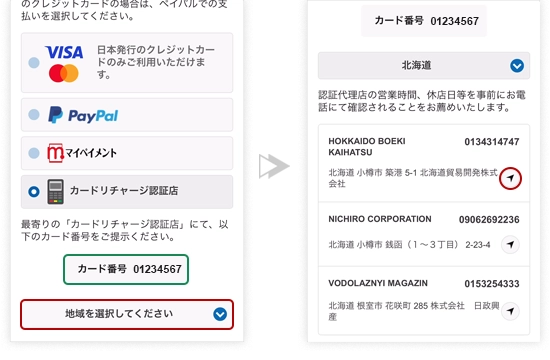要下載My050軟件,請單擊 「ダウンロード」。或點按App Store商店按鈕。
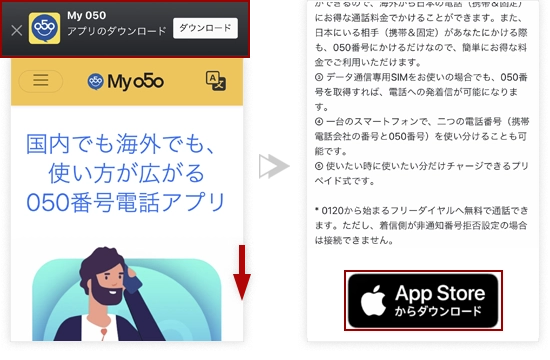
點擊「入手」進行安裝,然後點擊「開く」。
輸入USER ID(顧客使用專號)和PASSWORD(智能碼),然後點擊Sign In(登錄)。
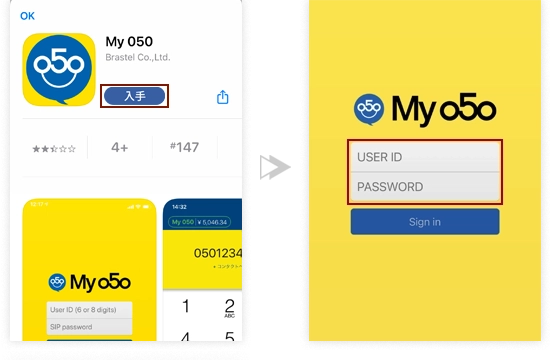
點擊「允許」來允許所有權限然后點擊「好」。
點擊「閱讀」並點擊「我同意」来同意條款和條件。
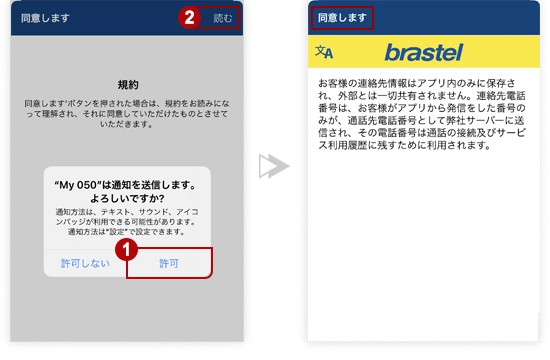
可立即使用!
請註意,左上角的My050標誌應為綠色,並應顯示您的帳戶余額。
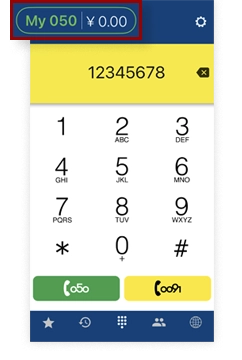
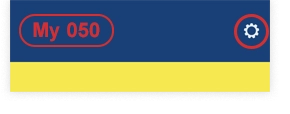
如果My050標誌為紅色而未顯示您的賬戶餘額,則表示您的設置未完整。 請進入設定 >> 帳號設定並重新輸入USER ID(顧客使用專號) 和密碼(智能碼)。
要下載My050軟件,請單擊 「下載」。或點按Play商店按鈕。
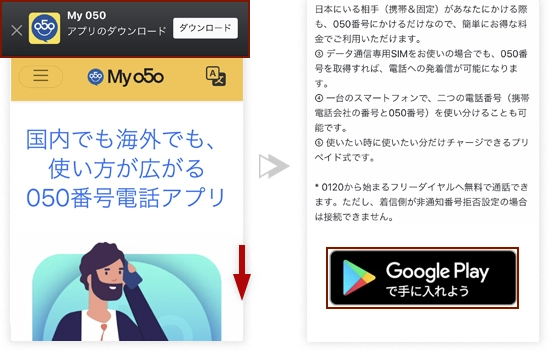
點擊「安裝」進行安裝,然後點擊「開啟」。
輸入USER ID(顧客使用專號)和PASSWORD(智能碼),然後點擊Sign In(登錄)。
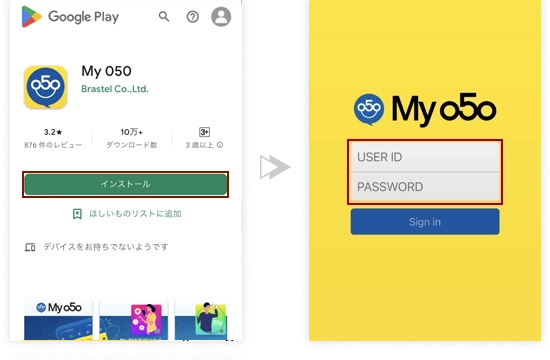
閱讀條款和條件並點擊「同意」。
點擊「允許」來允許所有權限然后點擊「下一步」。
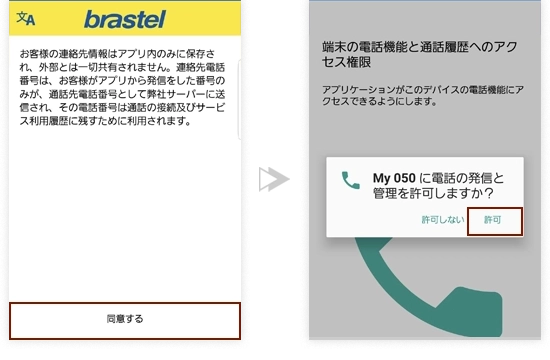
可立即使用!
請註意,左上角的My050標誌應為綠色,並應顯示您的帳戶余額。
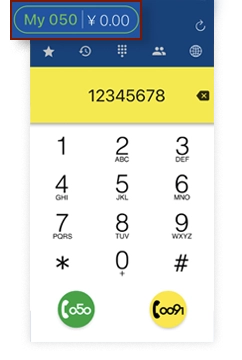
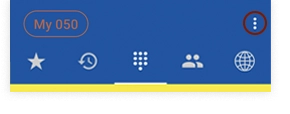
如果My050標誌為紅色而未顯示您的賬戶餘額,則表示您的設置未完整。 請進入設置 >> 帳戶設置並重新輸入USER ID(顧客使用專號) 和 PASSWORD(智能碼)。
查看卡背面的顧客使用專號(User ID)和智能碼。
輸入顧客使用專號(User ID)和智能碼,然後點擊Sign In。
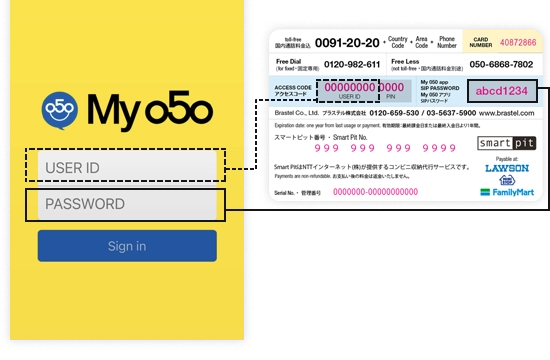
可立即使用!
請註意,左上角的My050標誌應為綠色,並應顯示您的帳戶余額。
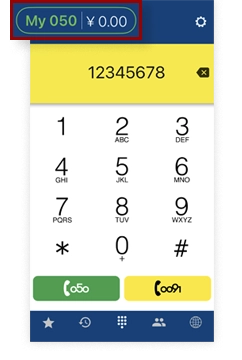
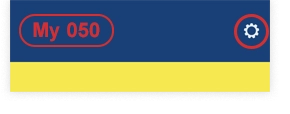
如果My050標誌為紅色而未顯示您的賬戶餘額,則表示您的設置未完整。 請進入設定 >> 帳號設定並重新輸入USER ID(顧客使用專號) 和密碼(智能碼)。
在User ID 字段中輸入任意數量的字母,然後點擊Sign In。
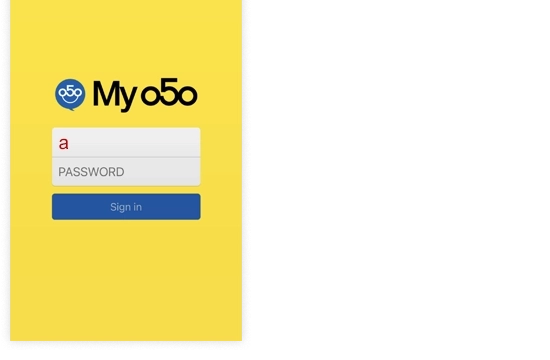
點擊「新規登録する」 >> 創建新賬戶。
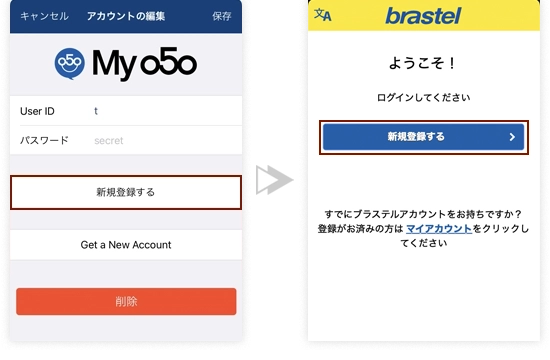
點擊「新規登録する」 >> 創建新賬戶。
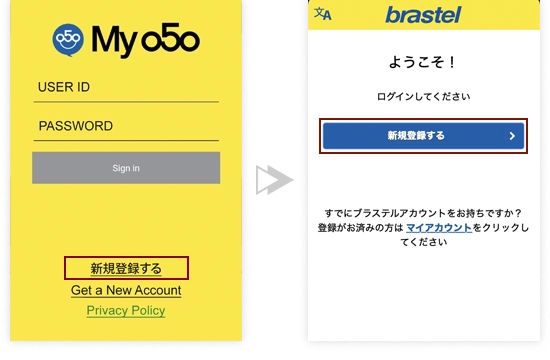
點擊每個鏈接並同意使用條款和隱私政策。
輸入您的郵箱地址。

您將收到一通電子郵件。 點擊鏈接以便完成您的註冊。
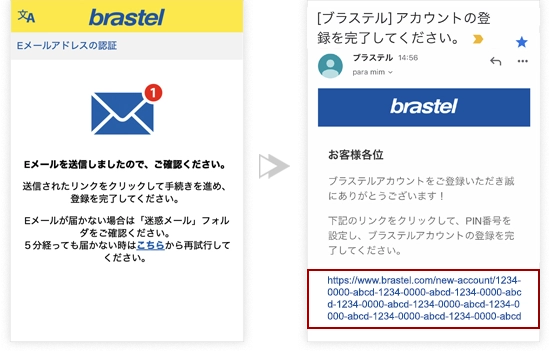
設置您的PIN碼。
您的帳戶已創建成功!
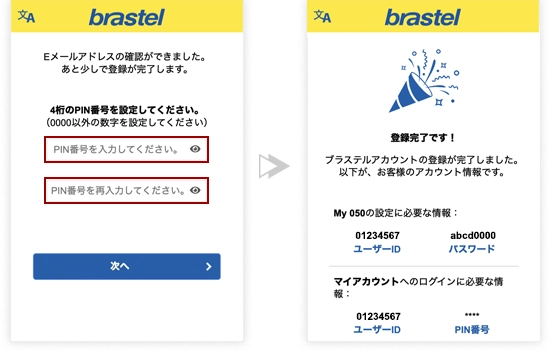
點擊「My 050」菜單
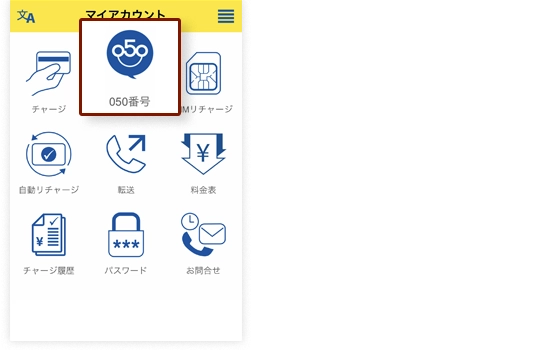
在申請號碼之前,閱讀有關服務信息。
點擊每個鏈接並同意服務條款和條件。
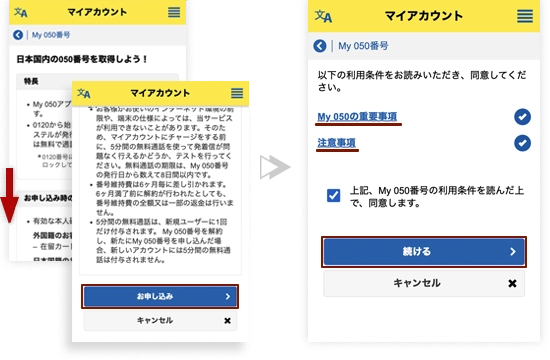
輸入您的郵箱地址。
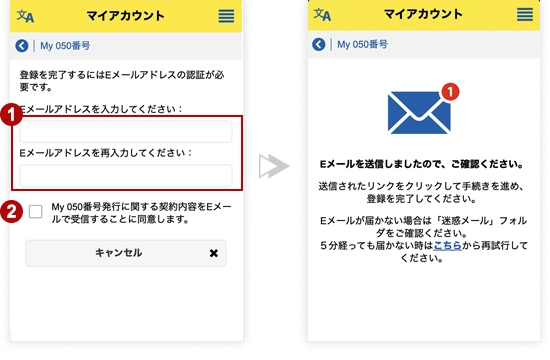
您將收到一通包含申請表鏈接的電子郵件。请点击链接将其打开,選擇您的國籍后並按照步驟操作。
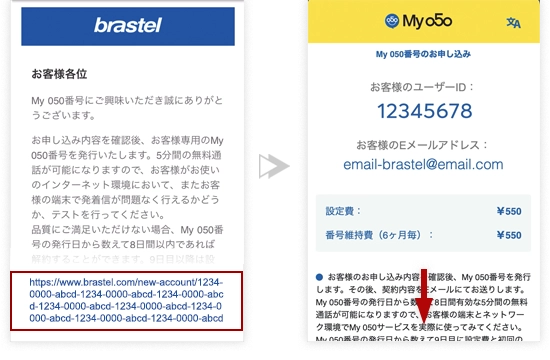
选择您的国籍并按照步骤操作。
按一下此處以取得有關如何驗證您的身分的逐步說明

檢查信息並提交您的申請表。
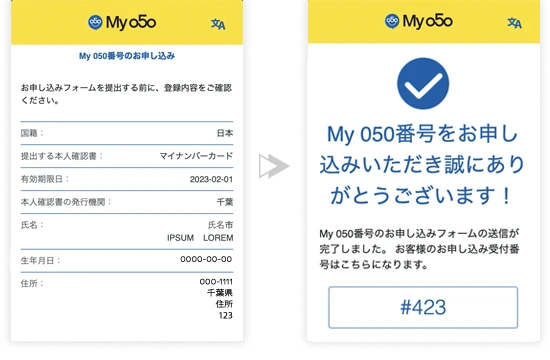
我們將通過拍攝您的身份證件照片和自拍照來驗證您的身份
流程如下:
1 - 拍攝您的身份證件照片(正面、側面和背面)。
个人号码卡请勿拍摄背面照片。
2 - 進行自拍。
點擊按鈕 本人確認を始める (開始驗證)並選擇用於身份驗證的文件。
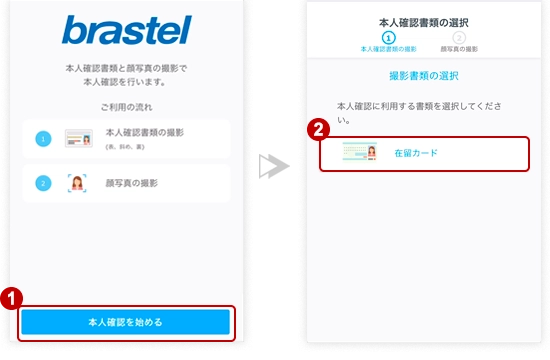
請如下所示拍攝您的證件三次:
1 - 正面
2 - 從45度角
3 - 背面
* 個人編號卡不需要背面照片。
點擊 次へ進む(下一步)按鈕。
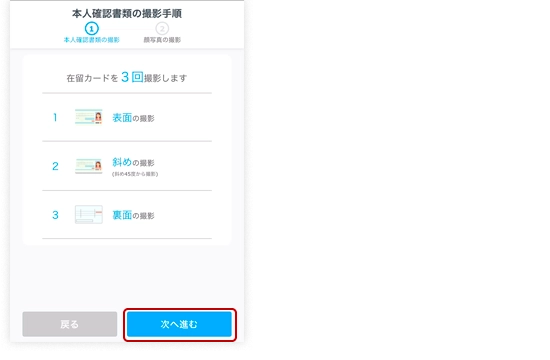
將證件對齊屏幕上顯示的框架並從正上方進行拍攝。
請註意:
- 在沒有眩光或光反射的環境進行拍攝,以確保清晰,易讀信息和臉部圖片。
- 在非白色背景下拍攝圖像,以增強外部輪廓的可見度。
點擊按鈕 撮影を始める (拍攝)。
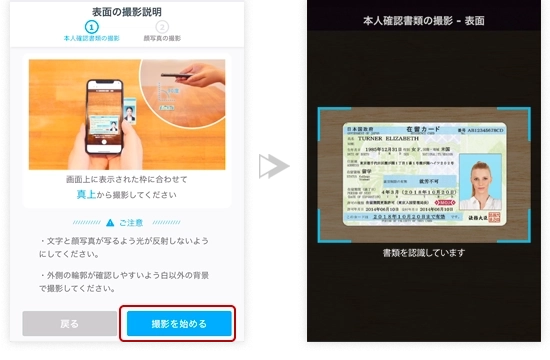
確保圖像是否清晰、無反光,並且文字清晰可辨。
*如果您想重新拍攝照片,請點按 撮影し直す (重新拍攝).
要繼續,請點擊 次へ進む (下一步)。
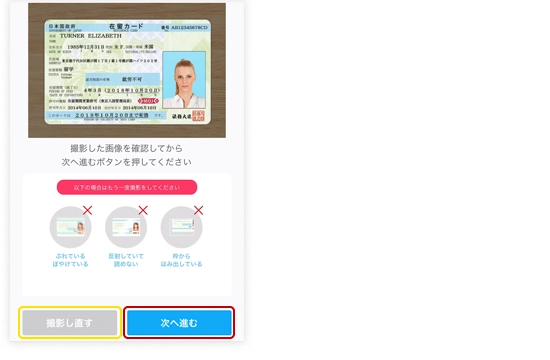
將證件對齊屏幕上顯示的框架並以 45 度角拍攝。
請注意:
- 在沒有眩光或光反射的環境進行拍攝,以確保清晰,易讀信息和臉部圖片。
- 在非白色背景下拍攝圖像,以增強外部輪廓的可見度。
點擊按鈕 撮影を始める (拍攝)。
以 45 度角握住智能手機。
當證件在藍色框內時,將會自動拍摄。
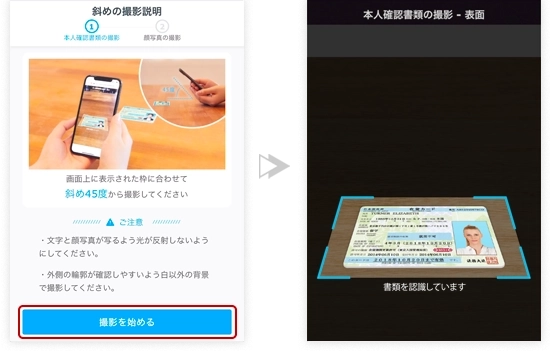
檢查圖片:
- 沒有反射
- 沒有被切斷
- 不模糊或失焦
- 可讀
要重新拍攝照片,請點擊 撮影し直す。
要繼續,請點擊 次へ進む (下一步)。

將您的身份證件放在桌子上,拍下背面的照片。
請注意:
- 在沒有眩光或光反射的環境進行拍攝,以確保清晰,易讀信息。
- 在非白色背景下拍攝圖像,以增強外部輪廓的可見度。
點擊按鈕 撮影を始める (拍攝)。
將自動拍攝照片。
注意:多次嘗試失敗後,系統將要求您按拍攝按鈕。
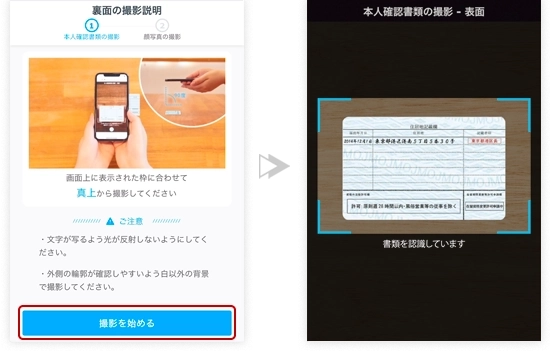
檢查圖片:
- 沒有反射
- 沒有被切斷
- 不模糊或失焦
- 可讀
要重新拍攝照片,請點擊 撮影し直す。
要繼續,請點擊 次へ進む (下一步)。
確保你的劉海沒有遮住你的臉。如果您戴著眼鏡和口罩,請摘下後在拍攝。垂直握住您的智能手機,並將您的臉部置於框架內。 然後按拍照按鈕。
點擊按鈕 撮影を始める (拍攝)。
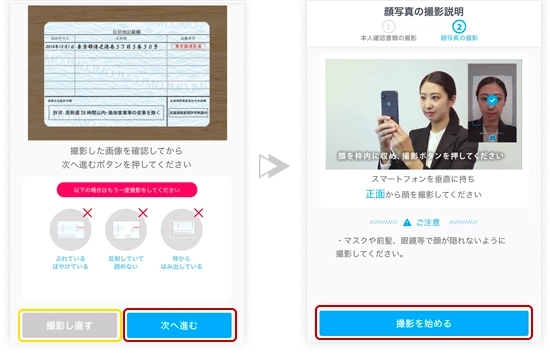
點擊照片拍攝按鈕即可拍照。
檢查照片並確保臉部:
- 不模糊或失焦
- 沒有戴眼鏡或面罩
- 沒有劉海
要重新拍攝照片,請點擊 撮影し直す。
要繼續,請點擊 次へ進む (下一步)。
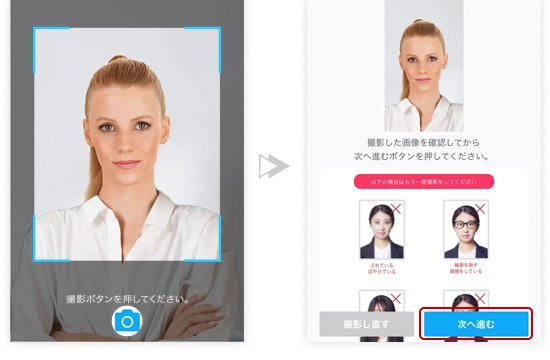
完成!
已成功驗證您的身份。
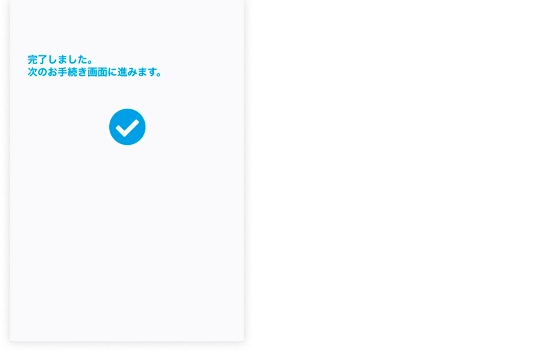
點擊菜單中的「充值」>>「Paypal」。
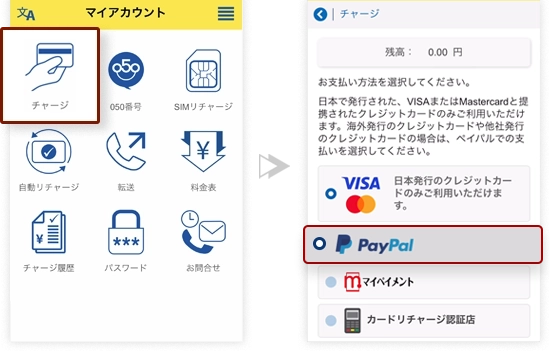
請輸入所需的付款金額和您的電子郵件地址。 點擊"下一頁"按鈕。
登錄您的 PayPal 帳戶並完成付款。
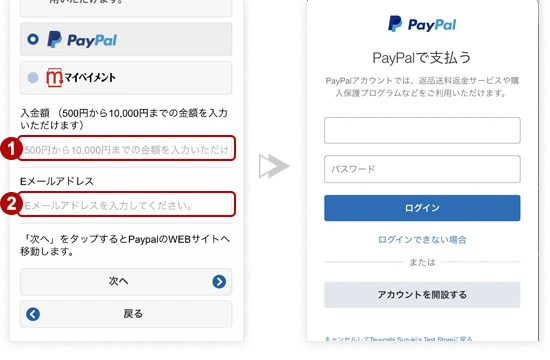

點擊菜單中的「充值」>>「My Payment」。請輸入所需的付款金額,然後點擊「顯示條形碼」按鈕。
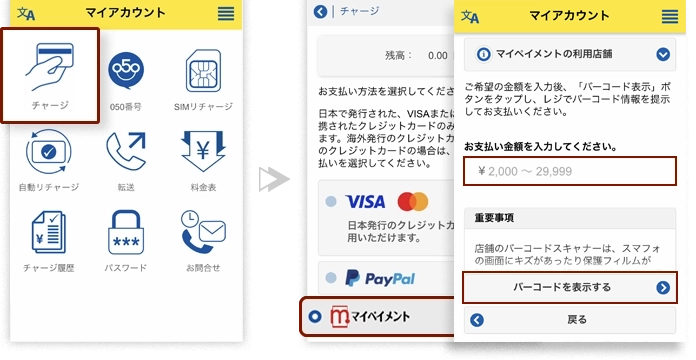
提供顯示的條形碼給便利店的店員以便完成付款。
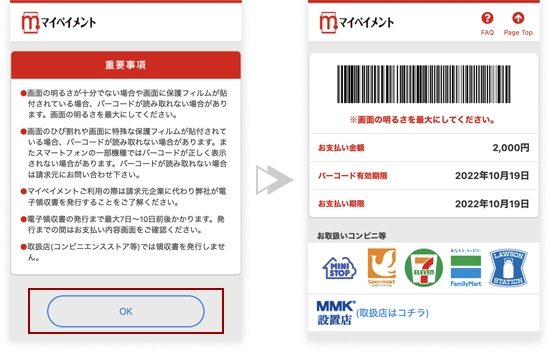
點擊菜單中的「充值」>>「信用卡」。

同意條款並填寫表格
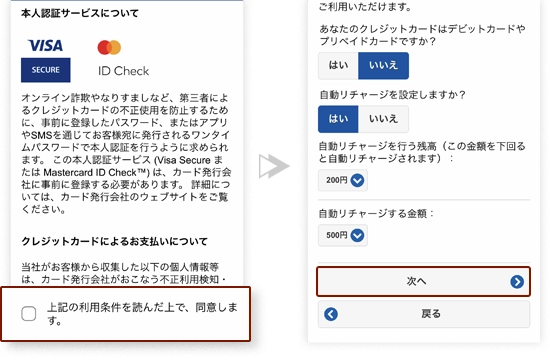
請確認您的信用卡內容並按"確認"來進行充值。
對於啟用 本人身份验证服务(3D Secure) 的卡,請輸入您的安全密碼,然後按確認按鈕。
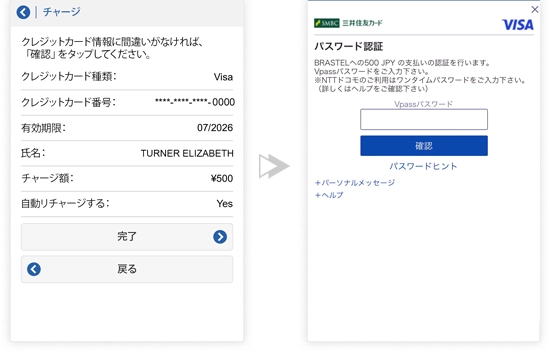
點擊菜單中的「充值」>>「信用卡」。

同意條款並填寫表格
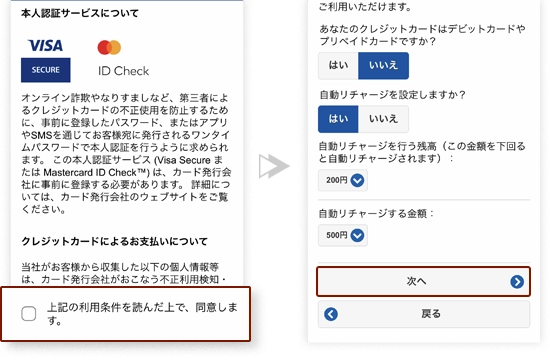
請確認您的信用卡內容並按"確認"來進行充值。
對於啟用 本人身份验证服务(3D Secure) 的卡,請輸入您的安全密碼,然後按確認按鈕。
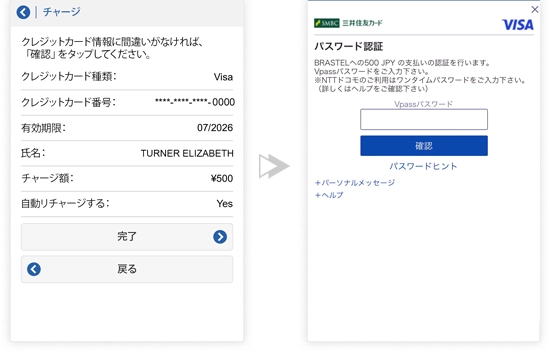
在菜單中點擊「付款」>>「授權充值加盟店」
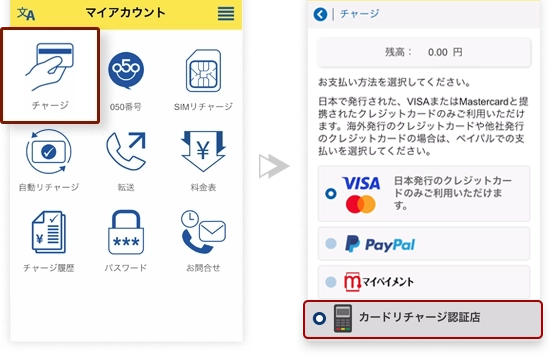
在授權充值加盟店內付款時,請提供APP屏幕所顯示的卡號。
選擇您所在的都道府縣。
然後,將顯示該地區授權充值加盟店的列表。
要查看地圖,請單擊旁邊的圖標。